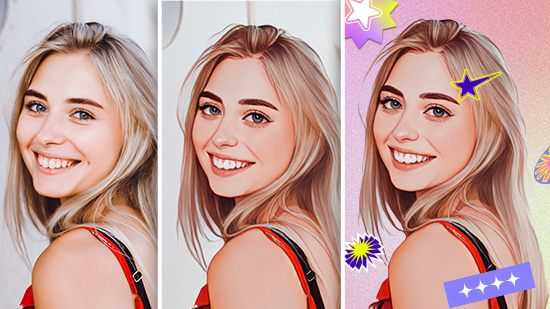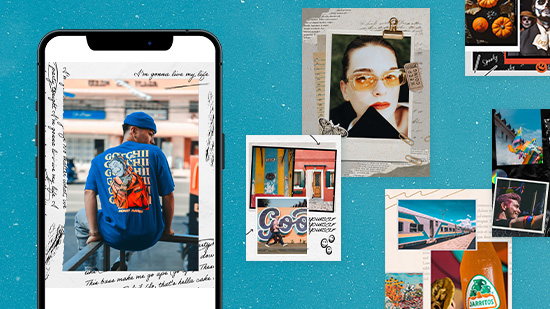Le 6 migliori App per scrivere testi su foto [2025]
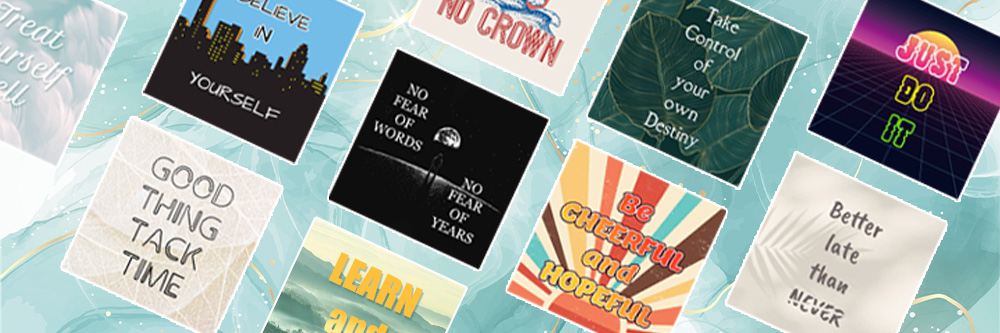
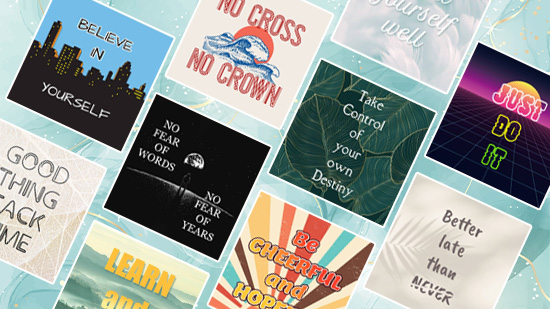
In questo articolo scopriamo 6 delle migliori opzioni per aggiungere testi alle immagini: le App offrono inoltre una serie di altre funzioni di fotoritocco.
Le ragioni per aggiungere testi alle foto sono molteplici: aggiungere il nome di un luogo durante l'ultima vacanza, o la data di eventi speciali, o semplicemente un commento sulla foto stessa.
Le App sul mercato sono molte, e ciò può rendere difficile capire da dove iniziare. Continuate a leggere per lasciarvi guidare nella ricerca dell'App migliore per voi, e per mostrarvi i passaggi da seguire per scrivere su le vostre foto.
- Le 6 migliori App gratuite per scrivere su foto
- Come scrivere sulle foto con App di fotoritocco?
- Scarica la migliore App per scrivere sulle foto
- Domande Frequenti - Aggiunta di testo a una foto
Le 6 migliori App gratuite per scrivere su foto
1. PhotoDirector - App fotografica completa, con eleganti modelli per testo
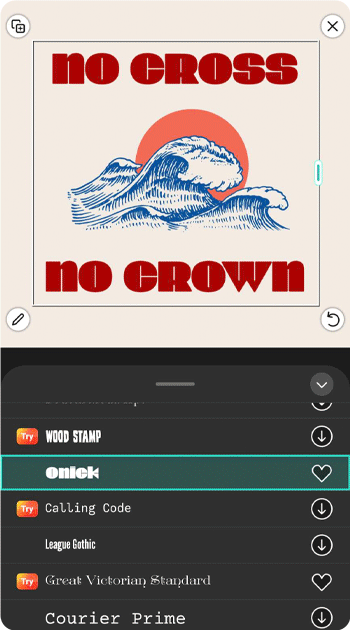
Valutazione complessiva: 10/10
Strumenti di testo: 9/10
Compatibilità: iOS & Android
Volete scrivere su una foto con strumenti di testo eleganti? PhotoDirector è l'App che vi consigliamo.
- 400+ font multilingue
- Design creativo dei font
L'applicazione offre oltre 400 font unici, in modo da poter trovare sempre qualcosa che corrisponda esattamente all'atmosfera che si vuole ottenere.
È possibile utilizzare i design creativi di font che consentono di aggiungere testo con sfondi in stili diversi.
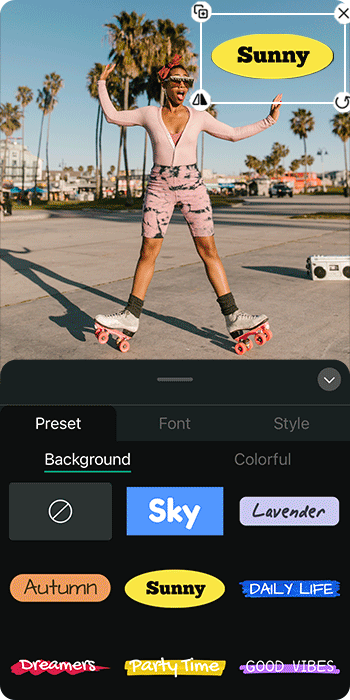
Inoltre, uno strumento per i fumetti testuali vi consentirà di aggiungere parole in stile cartone animato per conferire un attraente effetto alle vostre composizioni. È disponibile una quantità impressionante di modelli di fumetti testuali, raggruppati in 11 diverse categorie (vacanze, amore, adesivi, ecc.).
PhotoDirector è molto più di una semplice App per scrivere su foto. È un'applicazione completa per il fotoritocco che include tutti gli strumenti di editing di base come il ritaglio, l'aggiunta di filtri e il collage, ma anche funzioni più avanzate come l'effetto sfocatura bokeh, la rimozione di oggetti indesiderati e la modifica dello sfondo di un'immagine.
Pro
- Set completo di strumenti per l'editing fotografico
- Adatto a tutti i livelli di esperienza
- Molti modelli di testo colorati
- Uso mirato dell'intelligenza artificiale
- Aggiornato regolarmente con nuovi contenuti
Contro
- A volte è difficile scegliere tra una vasta gamma di strumenti
2. Promeo - Per creare contenuti di marketing
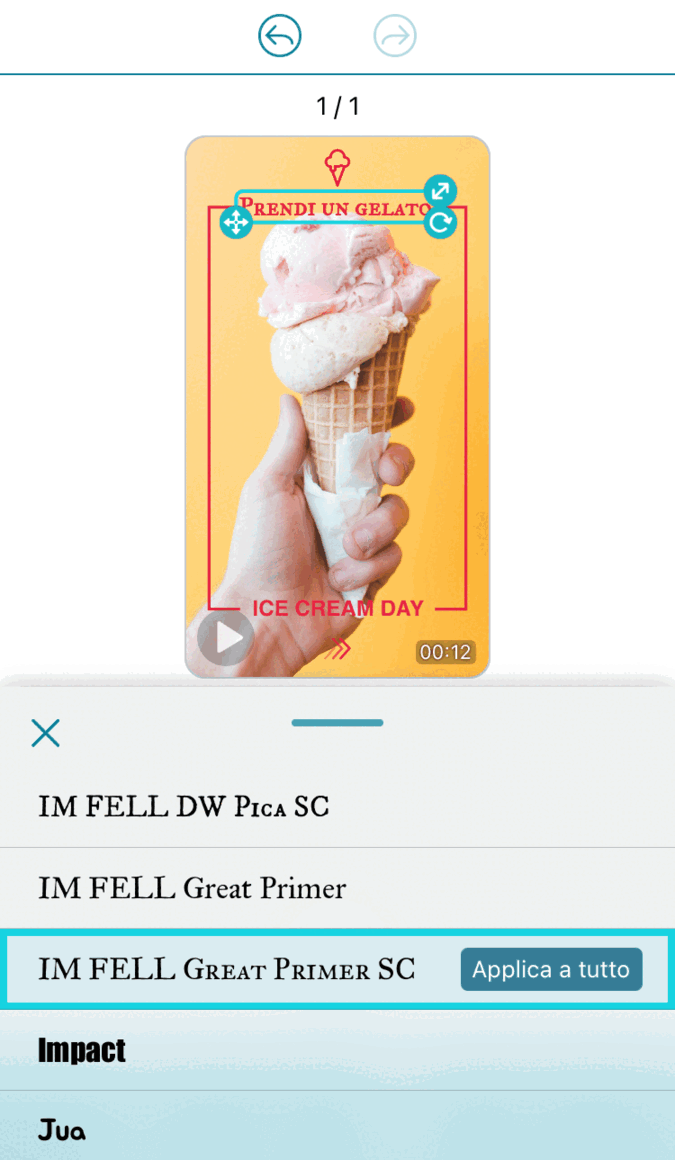
Valutazione complessiva: 9/10
Strumenti di testo: 9/10
Compatibilità: iOS & Android
Se desiderate aggiungere testi alle foto per creare contenuti di marketing e post sui social media, Promeo è altamente consigliato.
Questa App offre attualmente più di 22.000 modelli creativi che possono essere personalizzati nei minimi dettagli. Qualunque sia il vostro desiderio creativo, troverete sicuramente un modello in grado di soddisfare le vostre aspettative. C’è un gran numero di categorie, come Post su Instagram, Design, Moda, Cibo.
Per quanto riguarda la modifica del testo, il processo di creazione è molto semplice.
- Sfogliate i numerosi modelli presenti nell'App e scegliete quello che preferite.
- Sostituite la foto di sfondo con un'immagine dalla vostra galleria fotografica.
- Modificate il testo con i vari strumenti di editing disponibili:
- scelta del font
- modifica delle dimensioni del testo
- sostituzione del colore
- modifica dell'allineamento e regolazione degli strati
Pro
- Enorme quantità di modelli personalizzabili
- Strumenti di testo avanzati
- Perfetto per le immagini da pubblicare sui social media
Contro
- Alcuni modelli sono disponibili solo nella versione pro
3. Phonto - Per un'ampia personalizzazione del testo
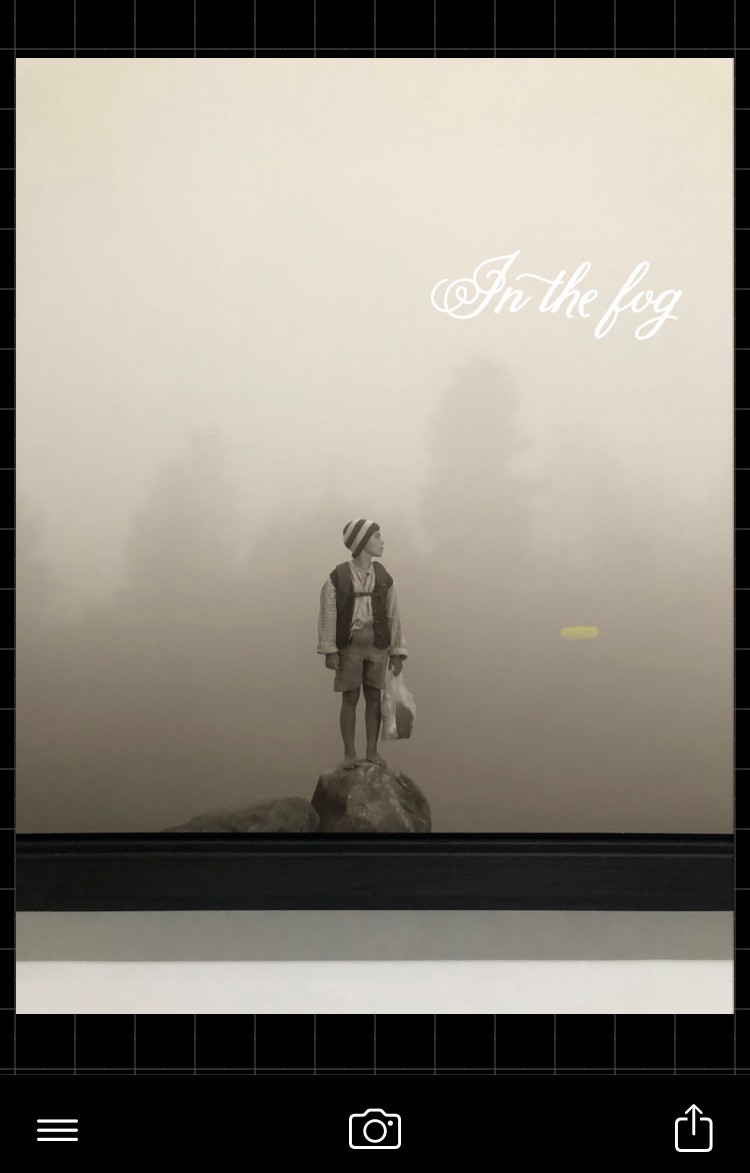
Valutazione complessiva: 9/10
Strumenti di testo: 7/10
Compatibilità: iOS & Android
Phonto è un'eccellente App specializzata nell'aggiunta e nella personalizzazione del testo sulle immagini. Offre una quantità impressionante di strumenti di personalizzazione che vi permetteranno di modificare ogni angolo e aspetto del vostro testo.
Funzioni disponibili:
- effetto curvo
- cambiare il colore di ogni lettera in modo indipendente
- aggiungere un bordo colorato
- modificare il modo in cui il testo si fonde con l'immagine
Sebbene questa App sia probabilmente la più completa in termini di personalizzazione del testo, non offre modelli di design predefiniti per aggiungere velocemente effetti ai testi: è necessario essere creativi e progettare da soli ogni dettaglio.
Pro
- Ampia gamma di strumenti di testo
- Nessuna pubblicità
- Possibilità di aggiungere testi al video
Contro
- Nessuna traduzione in italiano
- Nessun modello di testo predefinito
4. TextArt - Per dare un tocco artistico
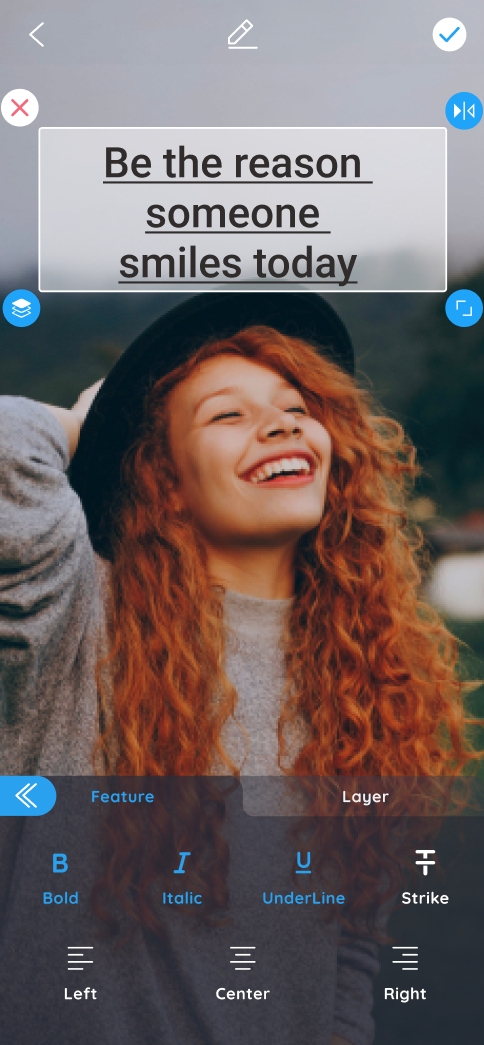
Valutazione complessiva: 8/10
Strumenti di testo: 9/10
Compatibilità: iOS & Android
Per coloro che desiderano aggiungere testi dall'aspetto artistico,TextArt è la soluzione migliore tra quelle nella nostra selezione.
16 funzioni tra cui stile, colori, ombre, opacità saranno dedicate alla personalizzazione del testo. Abbiamo particolarmente apprezzato gli effetti artistici dei caratteri che offrono una resa spettacolare. Inoltre, se vi manca l'ispirazione, l'applicazione offre anche molte frasi già pronte, di tematiche diverse quali Testo motivazionale o Amicizia, ecc.
Altri strumenti di base per l'editing fotografico, come il ritaglio o i filtri, consentono di migliorare l'immagine sullo sfondo, ma non aspettatevi una tavolozza completa di strumenti di editing per creare fotomontaggi surreali.
Pro
- Frasi già pronte
- Font artistici
- Usabilità
Contro
- Pubblicità invasiva
5. TextO Pro - Per modelli testuali predefiniti
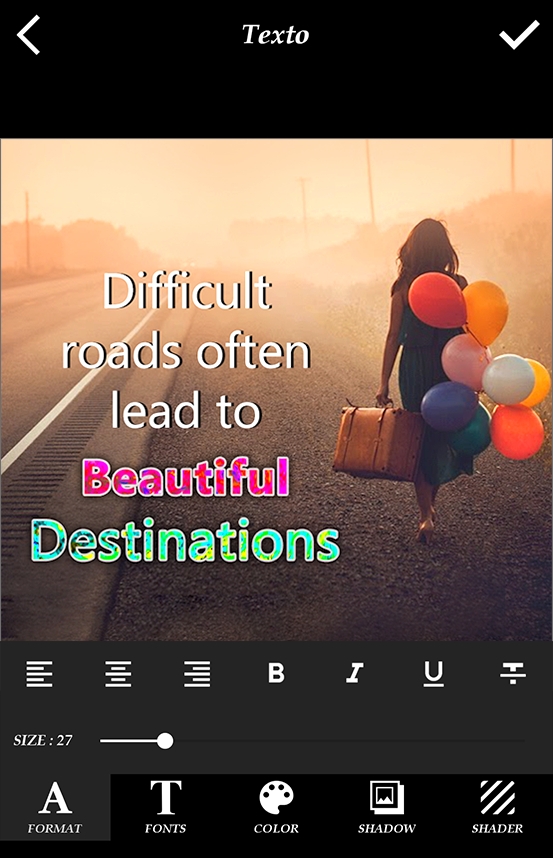
Valutazione complessiva: 7/10
Strumenti di testo: 7/10
Compatibilità: Android
TextO Pro dispone di 26 modelli di testo predefiniti in vari stili, perfetti per aggiungere un tocco di scrittura a mano, e lasciare una forte impressione.
- Scegliete il modello che fa per voi
- Cambiare l'immagine di sfondo
- Toccate il testo per modificare la frase-modello
Viene inoltre offerta una modalità a stile libero che consente di partire da una tela vuota e di disegnare la propria immagine con un testo.
Tra gli strumenti di personalizzazione disponibili, ci sono quelli per font, colore, ombre, e sfumature. Perfetto per scrivere su foto, TextO Photo è però un po' limitato in termini di strumenti avanzati di editing fotografico. A parte i filtri e gli adesivi, non sono disponibili altre funzioni di editing fotografico.
Pro
- Modelli di testo sorprendenti
- Tutti gli strumenti di testo di base sono inclusi
- Immagini esenti da diritti disponibili nell'App
Contro
- Mancanza di strumenti di editing avanzato
6. Geulgram - Per scrivere su immagini esenti da diritti
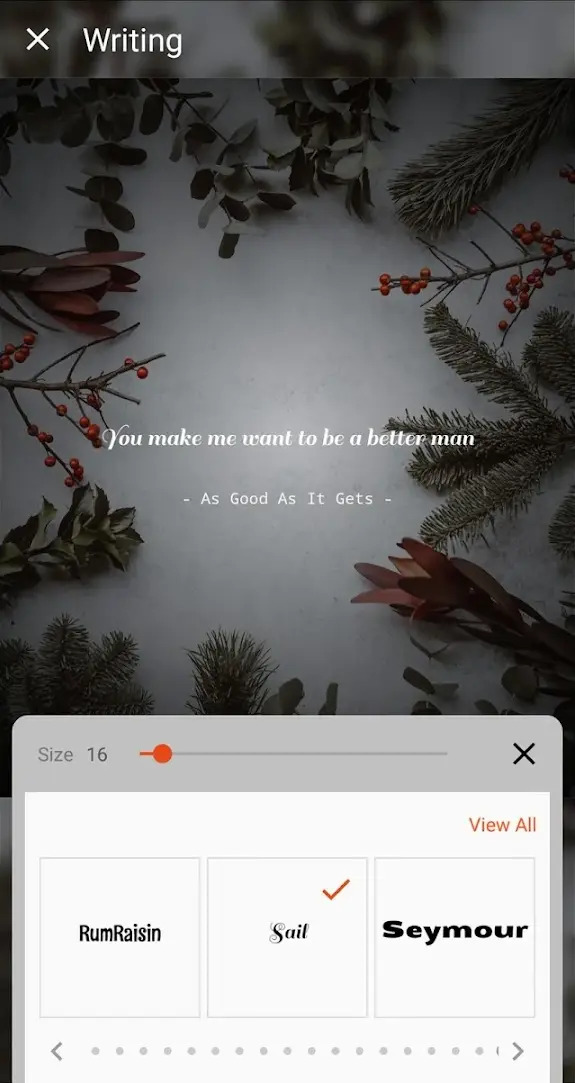
Valutazione complessiva: 7/10
Strumenti di testo: 7/10
Compatibilità: Android
Per chi vuole scrivere frasi poetiche su immagini eleganti, Geulgram è sicuramente una delle migliori scelte.
Consigliamo questa App soprattutto a chi vuole scrivere frasi poetiche da condividere sui social network, perché offre l'accesso a un'ampio catalogo di immagini esenti da diritti, organizzate per categorie come "felice", "triste" e "pioggia".
Per quanto riguarda gli strumenti di testo, è possibile utilizzare font di ogni tipo, modificare le dimensioni e il colore del testo, aggiungere una forma geometrica intorno al testo, ecc.
Questa App è molto soddisfacente per la personalizzazione del testo, ma non offre funzioni fotografiche di alto livello.
Pro
- Alcune forme geometriche da aggiungere intorno ai testi
- Molte belle immagini esenti da diritti d'autore
Contro
- Non adatto al fotoritocco professionale
Come scrivere sulle foto con App di fotoritocco?
Per aggiungere testi a un'immagine, si consiglia di installare l’App PhotoDirector, disponibile per iPhone e Android .
Passo 1: Installare PhotoDirector - La migliore applicazione per scrivere sulle foto
Dopo aver lanciato l'app, selezionate la tab "Modifica". A questo punto è necessario scegliere l'immagine su cui si desidera aggiungere il testo.
Passo 2: Toccare Strumenti di Testo e scegliere il tipo di testo
Scorrere la barra degli strumenti a sinistra per trovare l'icona Testo.
Esistono due strumenti per aggiungere testo: Testo e Fumetto Testuale.
Il primo consente di aggiungere semplicemente testi all’immagine; il secondo permette di aggiungere uno sfondo a forma di fumetto. L'App offre un'ampia varietà di forme, colori e dimensioni per personalizzare il testo in profondità.
Passo 3: Scegliere lo strumento "Testo" per scrivere su foto
Scrivete il testo che desiderate aggiungere e toccate "Fatto". Il testo verrà aggiunto all'immagine e sarà possibile modificarlo. Nella parte inferiore dell'immagine sono disponibili numerose opzioni di personalizzazione per modificare l'aspetto del testo.
- Font: grande quantità di scritte con forme e look eleganti
- Formato: grassetto, corsivo e modifica dell'allineamento del testo
- Stile: più di trenta modelli predefiniti
- Riempimento: per cambiare il colore del testo
- Cornice: per circondare il testo con un colore a scelta per le evidenziazioni
- Toni Scuri: per aggiungere una prospettiva 3D al testo.
È possibile scegliere tra una selezione di colori predefiniti. Se si desidera ottenere una colorazione specifica, è possibile sceglierne una manualmente e poi regolarne a piacimento opacità, angolatura e transizione
È possibile modificare le dimensioni del bordo e la sua opacità.
Potrete personalizzare l'intensità della sfocatura, la distanza e l'opacità dei toni scuri.
Passo 4: Scegliere il fumetto testuale per scrivere su una foto
Sono attualmente disponibili una dozzina di categorie di modelli per fumetti testuali, e nuovi contenuti vengono regolarmente aggiunti all'App.
Come per l'aggiunta di testo, ci sono diversi strumenti di personalizzazione per font, bordi, colore del testo, ecc.
Passo 5: Salvare la nuova immagine con il testo
Una volta soddisfatti del risultato, toccate l'icona di salvataggio in alto a destra sullo smartphone. È quindi possibile apportare altre modifiche all'immagine con gli strumenti avanzati di edizione fotografica dell’App, o salvare il progetto e condividerlo su Facebook, Instagram, e altre piattaforme.
Scarica la migliore App per scrivere sulle foto
La scrittura sulle foto è molto utile se si vogliono creare volantini di marketing, o semplicemente aggiungere un tocco personale ai propri scatti.
Vi consigliamo di utilizzare l'applicazione PhotoDirector per aggiungere testi alle foto, in quanto questa potente applicazione vi permette di dare vita a tutte le vostre idee creative in modo molto semplice, grazie non solo agli strumenti per testi e ai fumetti testuali, ma anche ad abbondanti funzioni avanzate di modifica delle immagini.
Scaricate gratuitamente PhotoDirector e provatelo subito!
Domande Frequenti - Aggiunta di testo a una foto
Sullo smartphone, è necessario:
- Scaricare PhotoDirector
- Premere Modifica e scegliere l'immagine su cui aggiungere il testo
- Scegliere uno dei modelli di stile di testo di PhotoDirector
- Regolarne le dimensioni, i caratteri, i bordi, ecc.
Su PC, è necessario:
- Scaricare PhotoDirector
- Importare l'immagine e fare clic sulla scheda Modifica
- Premere lo strumento Testo
- Scrivere il testo e personalizzarlo con diversi font, colori e bordi